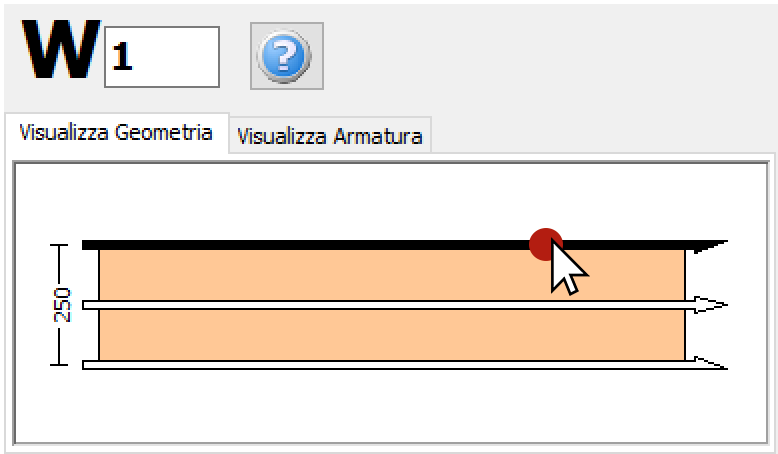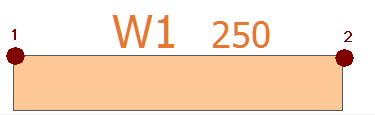Inserimento Pareti
Le pareti possono essere inserite dal menu principale (Inserisci > Parete) oppure tramite il corrispondente pulsante della barra degli strumenti ![]() .
.
Nella Finestra delle Proprietà, che appare sulla destra dello schermo, gli utenti possono adattare la dimensione in larghezza della sezione all’interno della scheda Visualizza/Modifica Geometria, mentre la lunghezza della parete viene definita in maniera grafica, specificando due punti, quello iniziale e quello finale. In prima battuta, la larghezza delle pseudo-colonne viene stimata pari ad un quinto (1/5) della lunghezza totale della parete, con un valore massimo pari a 600 mm, ma una volta inserito l’elemento, può essere modificata dalla Finestra delle Proprietà.
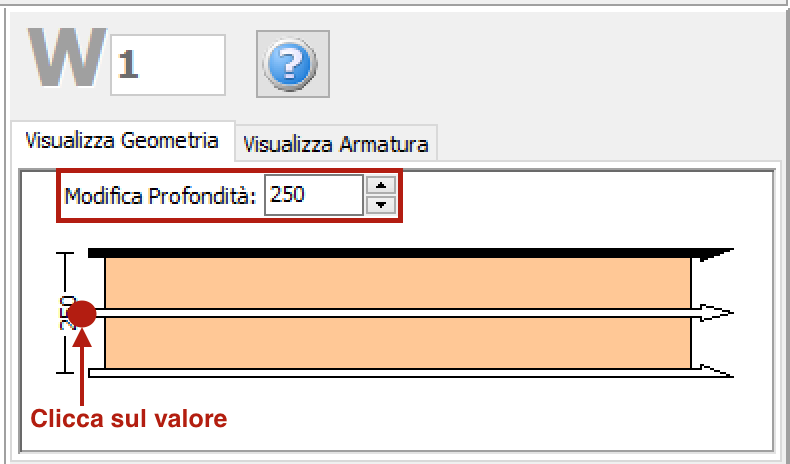
È possibile specificare un’altezza della parete diversa da quella definita per il piano; per fare ciò è necessario selezionare la casella Lunghezza libera e assegnare una lunghezza differente. Se, al contrario, viene selezionata la casella Intera lunghezza, allora l’elemento avrà la stessa altezza del piano a cui si trova. In aggiunta, può essere adattato anche il livello della fondazione della parete; in questo modo all’utente viene data la possibilità di definire diversi livelli di fondazione.
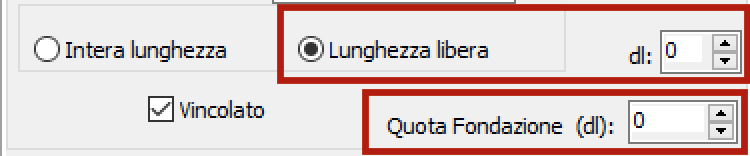
Le proprietà dei set di materiali possono essere definite dal menu principale (Strumenti> Definisci Set Materiali), tramite il corrispondente pulsante della barra degli strumenti  , oppure tramite il pulsante Definisci Set Materiali all’interno della Finestra delle Proprietà dell’elemento.
, oppure tramite il pulsante Definisci Set Materiali all’interno della Finestra delle Proprietà dell’elemento.
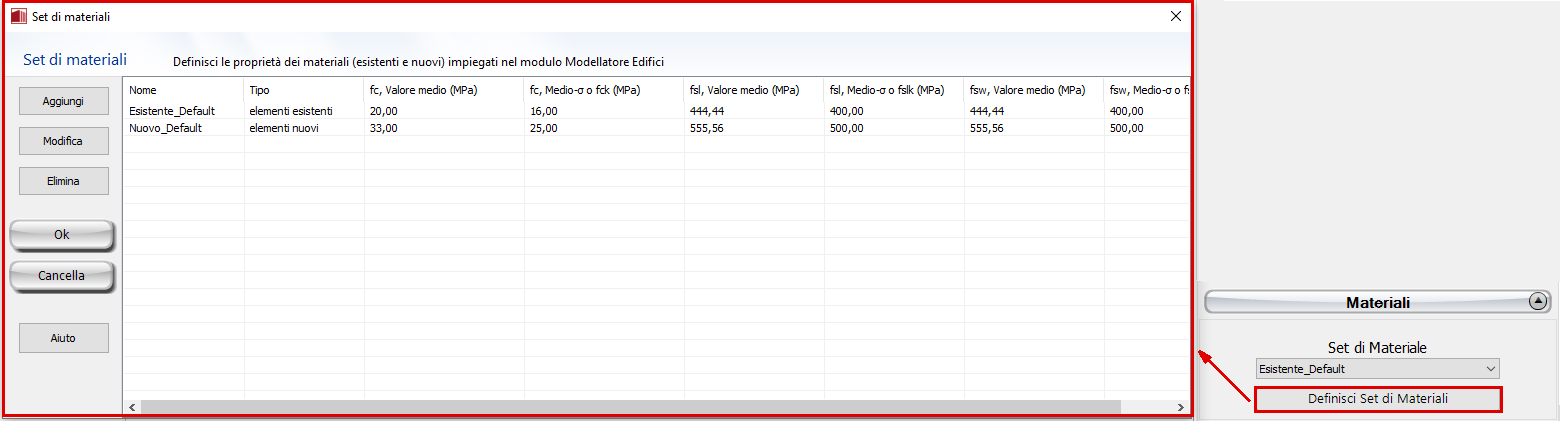
Inoltre, è possibile definire le armature longitudinali e trasversali modificando gli schemi d’armatura rilevanti. È inoltre possibile inserire singole barre d’armatura tramite il corrispondente pulsante Barre Aggiuntive; nella finestra successiva Modifica/Visualizza armatura aggiuntiva è possibile introdurre le barre graficamente, come mostrato nella seguente figura:
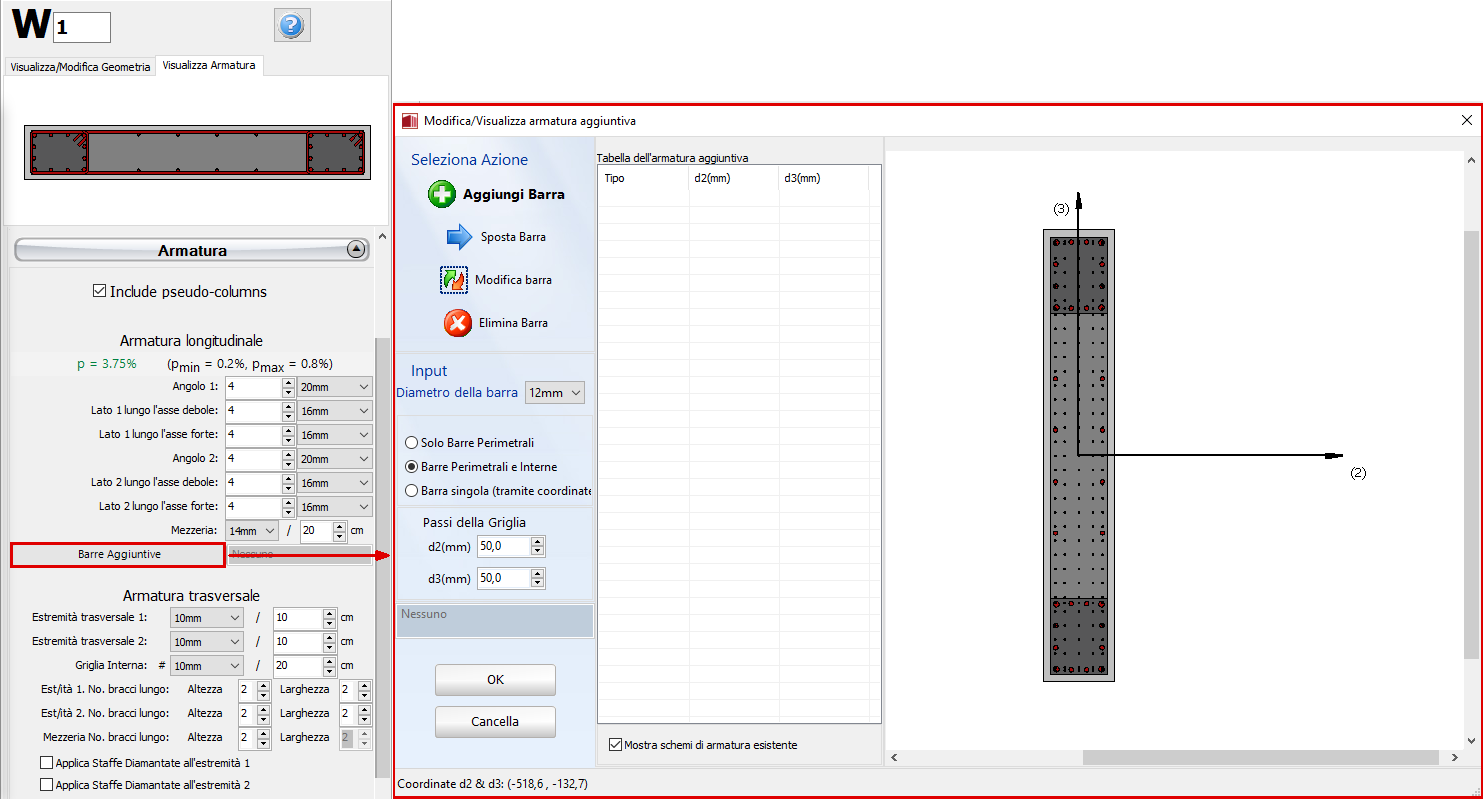
Nella Finestra delle Proprietà gli utenti possono scegliere tra l’opzione Visualizza Armatura, in cui viene mostrata l’armatura della sezione (longitudinale e trasversale), e l’opzione Visualizza/Modifica Geometria, in cui possono essere visualizzate e modificate le dimensioni della sezione.
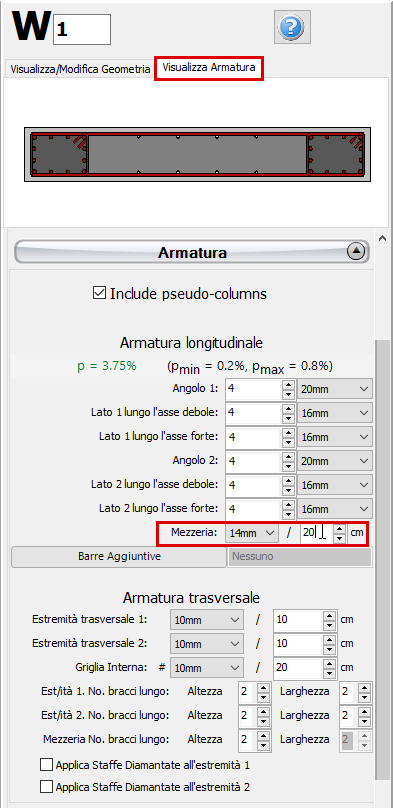
Inoltre, agli elementi muro possono essere anche assegnate fasciature in FRP attraverso il modulo Rivestimento in FRP, in cui gli utenti possono selezionare il rivestimento da un elenco dei prodotti più disponibili sul mercato, oppure possono introdurre valori personalizzati.
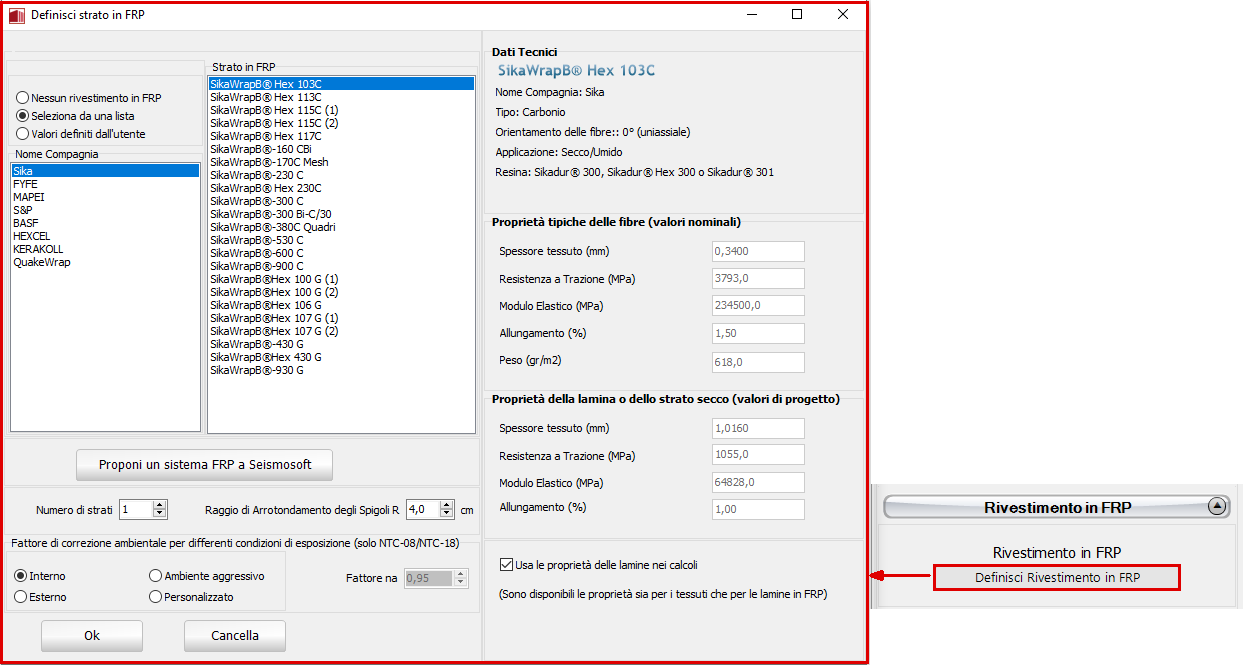
Nell'area Modellazione avanzata,possono anche essere definite le impostazioni da normativa degli elementi strutturali possono anche essere definite attraverso la finestra di dialogo delle Proprietà Avanzate dell’Elemento, a cui si accede tramite il corrispondente pulsante.
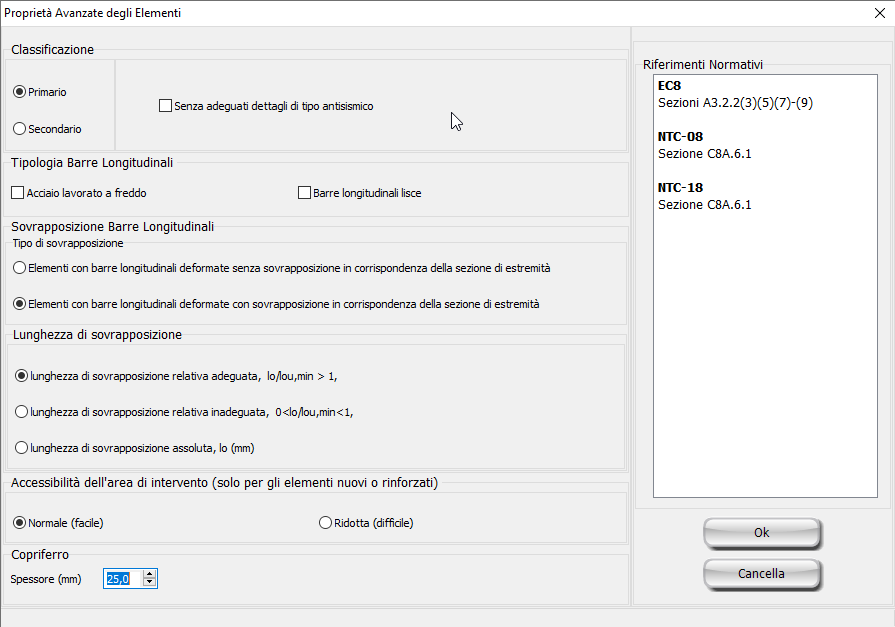
I parametri di modellazione dell'elemento strutturale possono essere anche definiti attraverso la finestra di dialogo Parametri di Modellazione che si può aprire dal corrispondente pulsante.
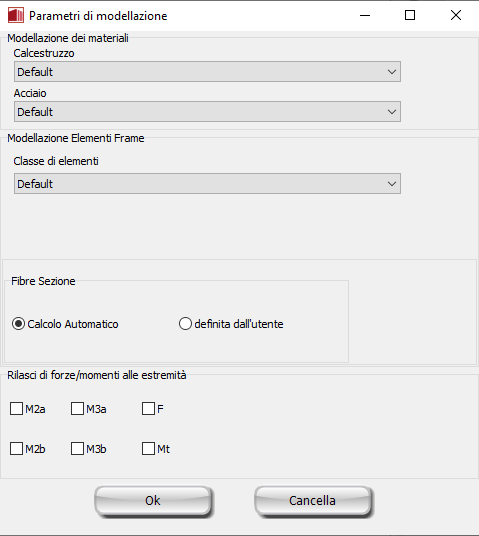
Contrariamente a quanto viene fatto per i pilastri, in cui è sufficiente un semplice click del mouse per definire l’elemento, nelle sezioni delle pareti devono essere tracciati due punti nella Finestra del Modellatore Edifici. La linea di inserimento può essere al centro oppure su uno dei due lati della parete; per modificare la sua posizione è necessario cliccare su una delle tre linee nella finestra Visualizza/Modifica Geometria (la linea nera è l'opzione selezionata).